ps如何快速制作降半音符号
1、打开photoshop CS5软件,新建一个ps文档;

2、点击【自定义形状工具】,点击【设置待创建的形状】,弹出形状选项栏;

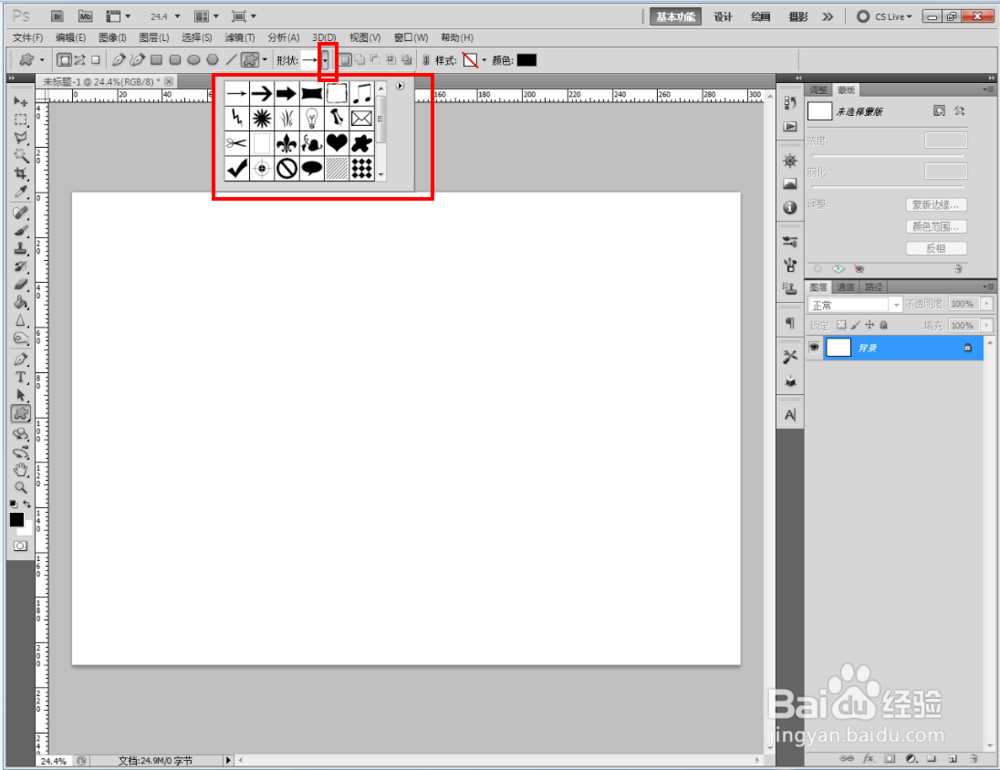
3、点击图示小三角-【音乐】,追加音乐图案到选择形状选项栏中;



4、选择形状选项栏中的降半音符号图案,绘制出降半音符号图案;


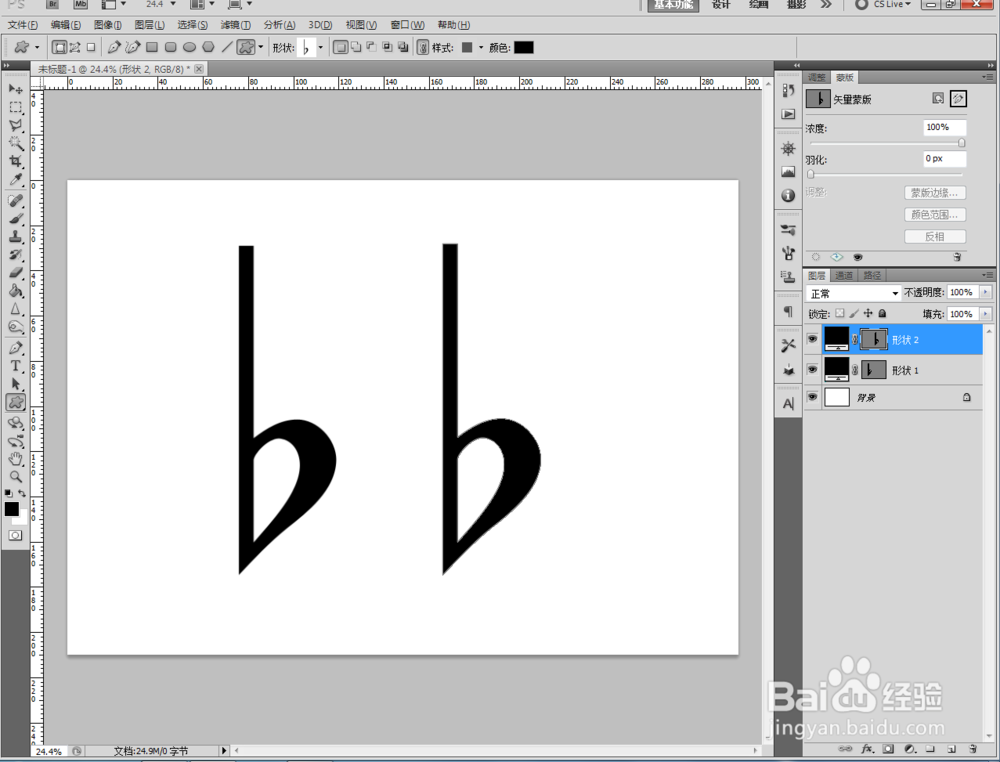
5、双击降半音符号图案图层前面的色块,给图案设置不同的颜色即可。
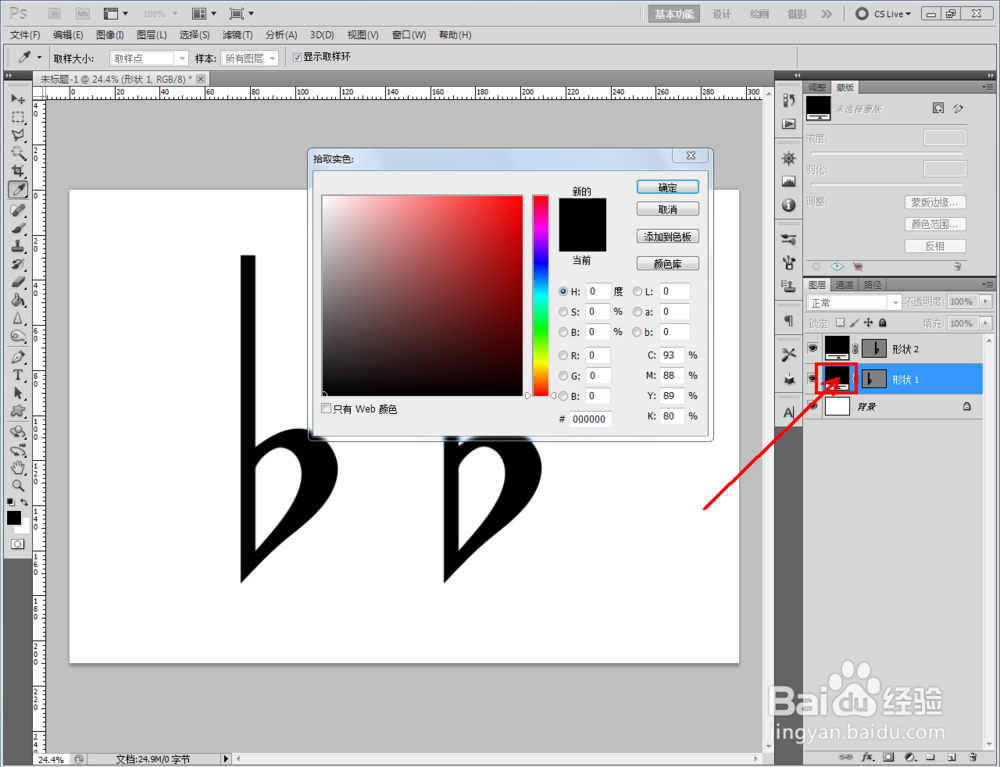

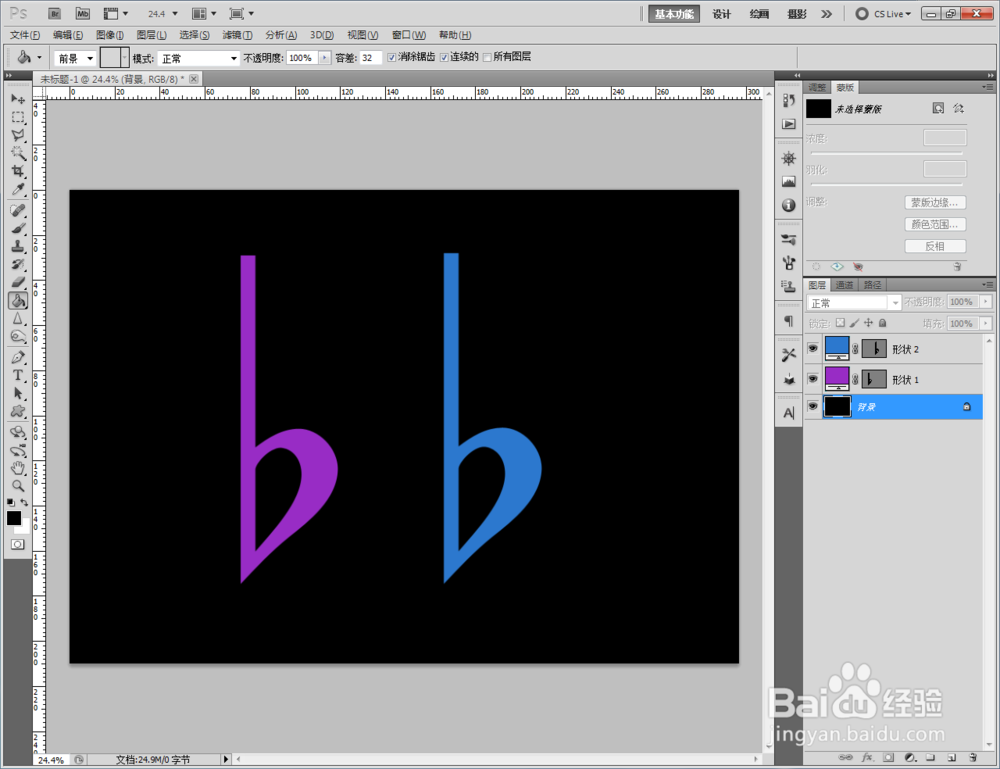
声明:本网站引用、摘录或转载内容仅供网站访问者交流或参考,不代表本站立场,如存在版权或非法内容,请联系站长删除,联系邮箱:site.kefu@qq.com。